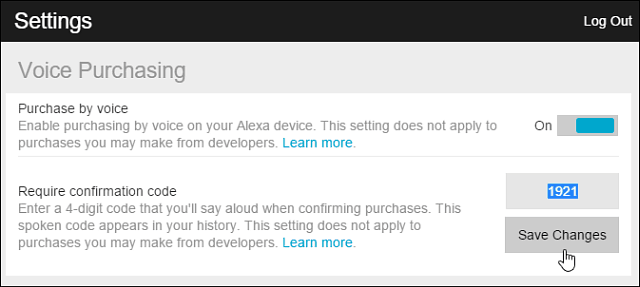כיצד להשתמש באפליקציית Freeform של אפל ב-Mac, iPad ו-iPhone
Ipad תפוח עץ מק Iphone גיבור Mac Os / / April 02, 2023

עודכן לאחרונה ב
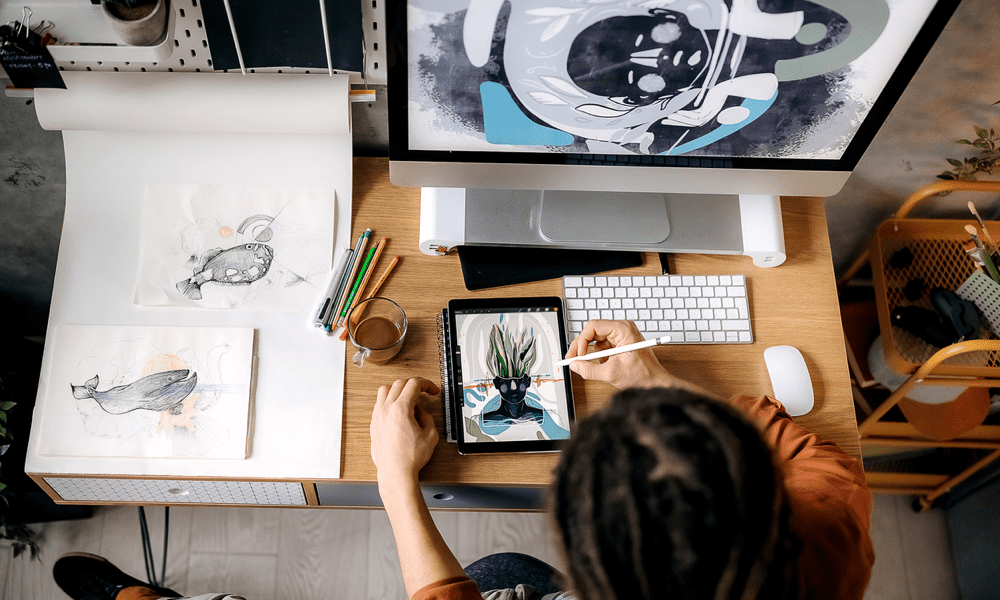
אפל יצרה אפליקציית לוח לבן בחינם בשם Freeform שמותקנת כעת מראש במכשירים שלך. למד כיצד להשתמש בו כאן.
למרות שיש מיליוני אפליקציות לבחירה בטלפון שלך, רק 38 מהן הן אפליקציות iOS מותקנות מראש מאפל עצמה. זה היה עד שחרורו של iOS 16.2, שהוסיף אפליקציה 39 למכשיר שלך: צורה חופשית.
מהו Freeform וכיצד משתמשים בו? נסביר מה זה וכיצד להשתמש באפליקציית Freeform ב-Mac, iPad ו-iPhone למטה.
מה זה Freeform?
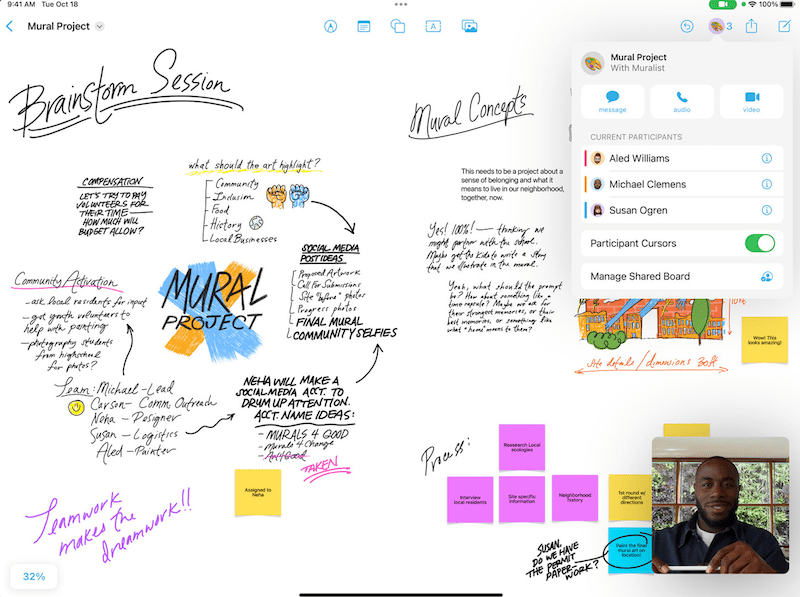
קרדיט תמונה: אפל
אפל מתארת את Freeform כ"קנבס חסר גבולות ליצירתיות" וזה תיאור די מדויק. בעיקרו של דבר, זהו גיליון ריק גדול לאין שיעור שניתן לצייר עליו, להוסיף אליו תמונות וסרטוני וידאו, להצמיד פתקיות דביקות בכל מקום, או אפילו לשחרר מסמכים.
Freeform מגיע עמוס בכלים שיעזרו לך להיות יצירתי. הם נופלים תחת חמישה סעיפים עיקריים: פתקיות, צורות וקווים, טקסט, ציור, ו תמונות, סרטונים וקבצים. נסתכל על כל אחד בתורו.
הלוחות שלך יסונכרנו בין כל מכשירי Apple שלך, וזה נחוץ יותר ממה שזה נראה, מכיוון שלא כל תכונה זמינה בכל מכשיר (למשתמשי Mac חסרים כמה כלי ציור, למשל). לאחר מכן תוכל לשתף את הלוחות שלך עם אחרים ולשתף בהם פעולה אם תרצה.
כיצד אוכל להשיג את אפליקציית Freeform?
אפליקציית Freeform מותקנת אוטומטית עם iOS 16.2, iPadOS 16.2 ו-macOS Venture 13.1 ואילך. כאשר אתה משדרג את מערכת ההפעלה שלך לאחת מהגרסאות הללו או יותר, אפליקציית Freeform תופיע במכשיר שלך.
אם המכשיר שלך ישן מכדי לשדרג לגרסאות אלה של מערכת ההפעלה שלך, אז למרבה הצער אין דרך אחרת להתקין את Freeform.
כיצד להשתמש בפתקים דביקים בצורה חופשית
פתקים דביקים הם בדיוק מה שהיית מצפה - ריבועים צהובים שתוכל למקם על הלוח שלך ואז להוסיף להם טקסט. לאחר מכן תוכל להעביר את ההערות הללו כאוות נפשך.
למרבה התסכול, למרות שניתן לצייר מעל פתק דביק, הציור יישאר במקומו אם תנסה להזיז את הפתק.
כדי להשתמש בפתקים דביקים בצורה חופשית:
- הקש או לחץ על פתקים דביקים סמל כדי להוסיף פתק נדבק חדש.
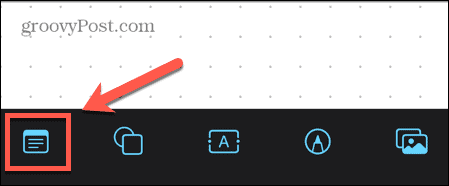
- ב-Mac, ייתכן שתצטרך להזיז את המצביע לחלק העליון של המסך כדי לראות את סמלי הכלים.

- הקש פעמיים או לחץ פעמיים על הפתק הדביק כדי להוסיף לו טקסט באייפון או באייפד שלך. ב-Mac, או אם אתה משתמש במקלדת קסם, אתה יכול פשוט להתחיל להקליד.
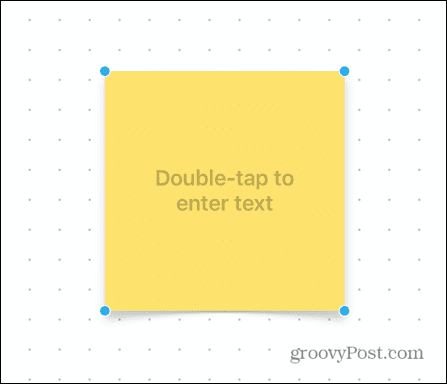
- הקלד משהו בפתק שלך.
- הקש או לחץ במקום כלשהו מחוץ להערה שלך כדי להפסיק את עריכת הטקסט.
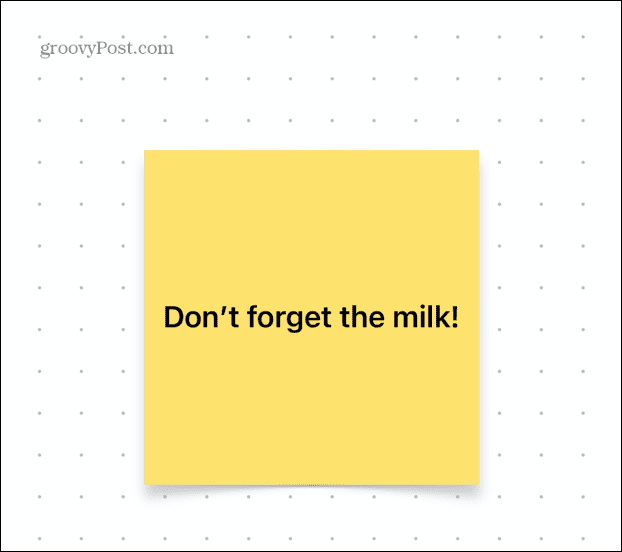
- כעת תוכל לגרור את ההערה שלך ולמקם אותה היכן שתרצה.
- כדי לערוך את ההערה, הקש או לחץ עליה פעם אחת.
- ה צֶבַע הסמל מאפשר לך לבחור צבע עבור הפתק הדביק שלך.
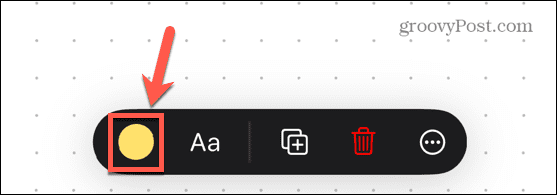
- ה טֶקסט סמל מאפשר לך לעצב את הטקסט, כולל הגופן, הגודל והיישור.
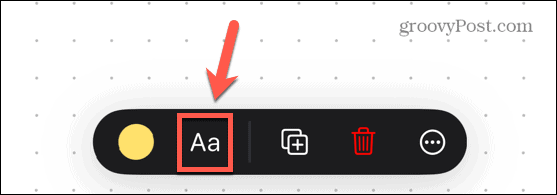
- כדי למחוק הערה, הקש או לחץ עליה פעם אחת. ב-Mac, הקש לִמְחוֹק כדי להסיר אותו. ב-iPad וב-iPhone, הקש על אַשׁפָּה סמל.
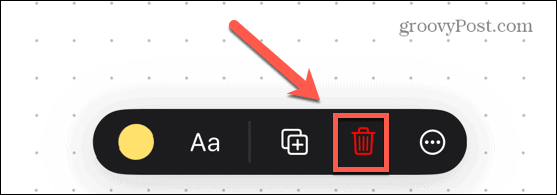
כיצד להשתמש בצורות וקווים בצורה חופשית
פונקציונליות הצורות והקווים של Freeform מאפשרת לך להוסיף ולערוך קווים או לבחור מתוך מגוון גדול של צורות מותקנות מראש. זה כולל צורות גיאומטריות, כמו גם תמונות בסגנון קליפ ארט, כגון אנשים או כלי רכב.
כדי להשתמש בקווים בפורמט חופשי:
- הקש או לחץ על קווים וצורות סמל.
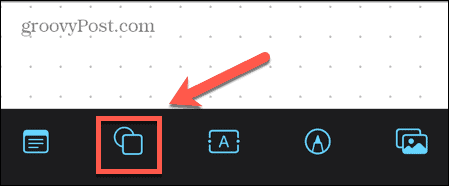
- תחת בסיסי אפשרויות, הקש על אחת מאפשרויות הקו.
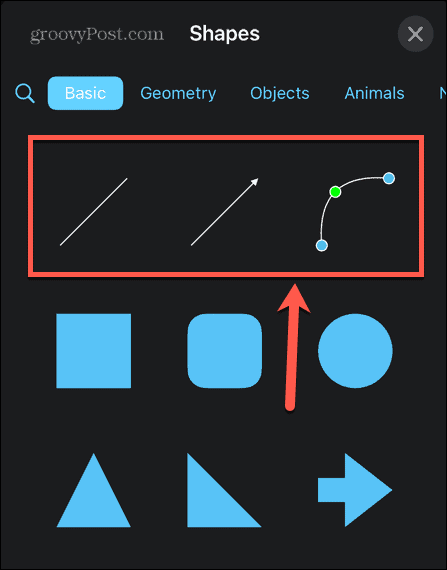
- ה קו ישר סמל מוסיף קו עם ידית בכל קצה. אתה יכול לגרור את ידיות האחיזה האלה כדי לשנות את הגודל והכיוון של הקו.
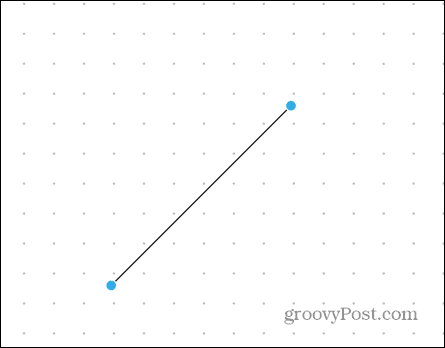
- ה חֵץ סמל עושה את אותו הדבר, אבל עם ראש חץ בקצה אחד של הקו.

- ה קו מעוקל סמל מוסיף עקומה עם ידיות בכל קצה אבל גם אחת באמצע. ניתן לגרור את זה כדי לשנות את צורת העקומה.
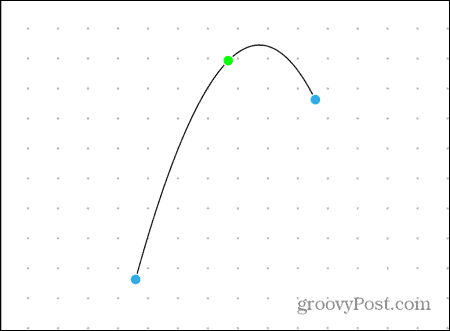
- כדי למחוק שורה, הקש או לחץ עליה פעם אחת ולחץ לִמְחוֹק ב-Mac או ב- אַשׁפָּה סמל באייפד ובאייפון.
כדי להשתמש בצורות בצורה חופשית:
- הקש על קווים וצורות סמל.
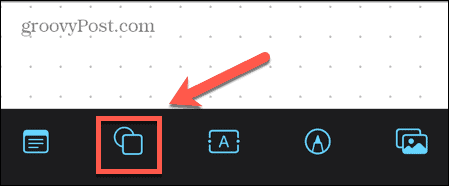
- בחר מתוך אחת הצורות המותקנות מראש.
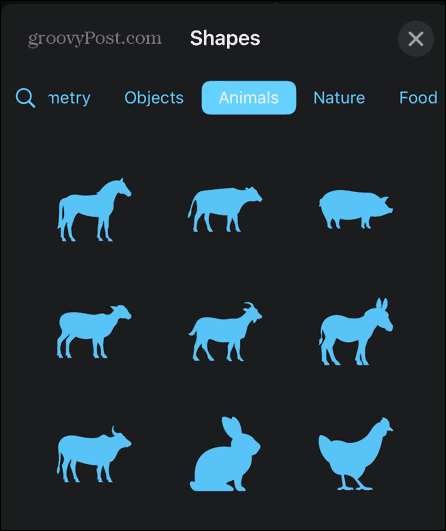
- השתמש בידיות מסביב לצורה כדי לשנות את גודלה.
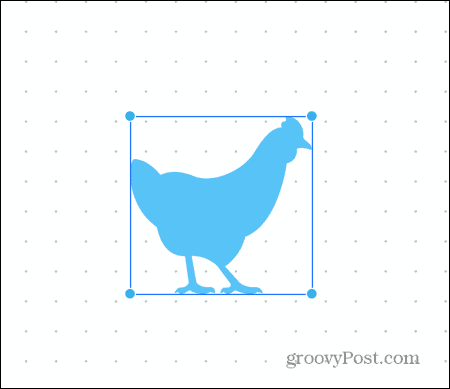
- אתה יכול לגרור את הצורה מסביב כדי למקם אותה היכן שתרצה.
- הקש על הצורה ולאחר מכן על סמל הצבע כדי לשנות את הצבע שלה.
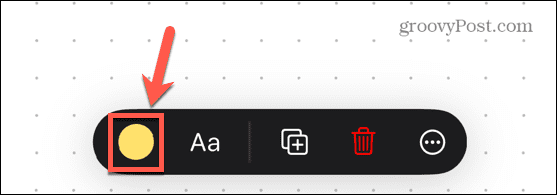
- כדי למחוק צורה, הקש או לחץ עליה פעם אחת ולחץ לִמְחוֹק ב-Mac או ב- אַשׁפָּה סמל באייפד ובאייפון.
כיצד להשתמש בטקסט בצורה חופשית
כלי הטקסט מאפשר לך להוסיף טקסט בכל מקום על הלוח שלך ולא רק בפתק דביק.
כדי להשתמש בטקסט בצורה חופשית:
- הקש או לחץ על טֶקסט סמל.
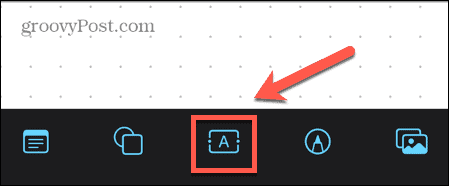
- ב-iPad או ב-iPhone, הקש פעמיים כדי להזין את הטקסט שלך. ב-Mac, או אם אתה משתמש במקלדת קסם, אתה יכול פשוט להתחיל להקליד.
- כשתסיים להקליד, הקש או לחץ מחוץ לתיבת הטקסט.
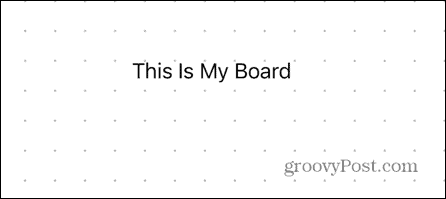
- כדי לערוך את הטקסט שלך, הקש עליו או לחץ עליו פעם אחת.
- ה צֶבַע סמל מאפשר לך לבחור את צבע הטקסט שלך.
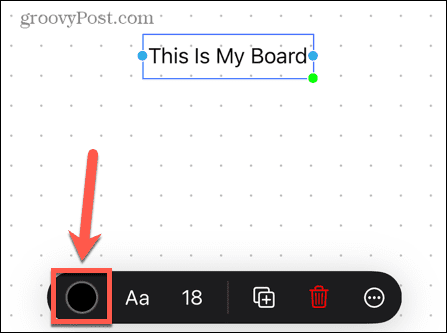
- ה טֶקסט סמל מאפשר לך לעצב את הטקסט, כולל הגופן, הסגנון והיישור.
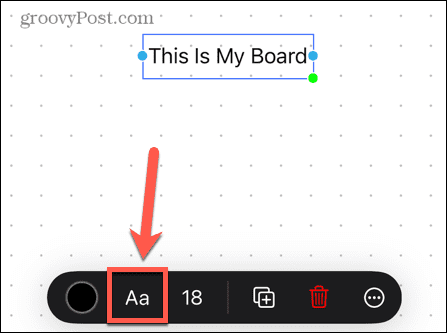
- ה גודל גופן סמל מאפשר לך לשנות את גודל הגופן.
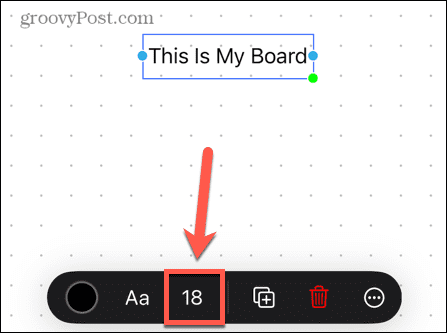
- כדי למחוק טקסט, הקש או לחץ עליו. ב-Mac, הקש לִמְחוֹק או באייפד או אייפון הקש על אַשׁפָּה סמל.
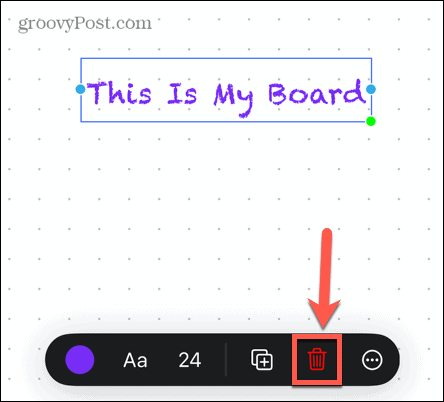
כיצד להשתמש בציורים בצורה חופשית
אתה יכול לצייר ביד חופשית ב-Freeform, אבל יש אזהרה.
אם אתה משתמש ב-Freeform ב-Mac, כלי הציור חסרים. משום מה, אפל החליטה שאפשר לצייר ביד חופשית רק באייפון או אייפד.
לצייר בצורה חופשית:
- הקש על צִיוּר סמל.
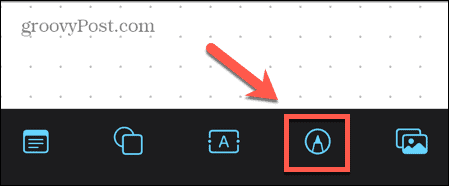
- בחר בכלי הציור שבו ברצונך להשתמש.
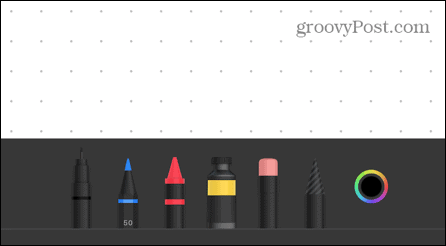
- הקש עליו פעמיים כדי לשנות את רוחב הקו ואת האטימות.
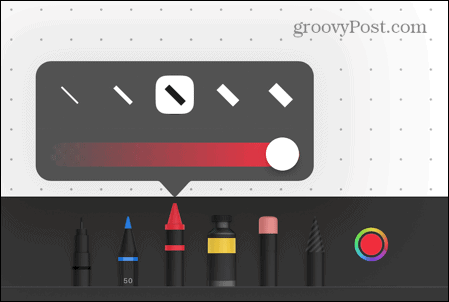
- צייר עם האצבע או עיפרון אפל.
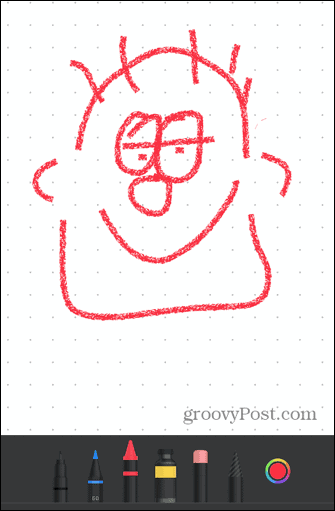
- כדי להשתמש בצבע אחר, הקש על צֶבַע סמל.
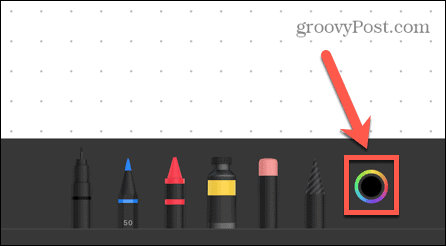
- אם אתה עושה טעות, השתמש ב- מַחַק כלי להסרת חלקים לא רצויים מהציור שלך.
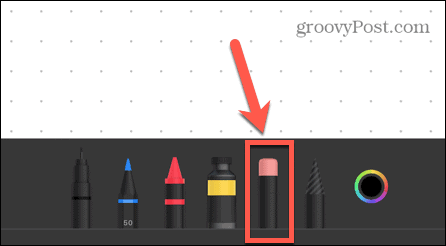
- הקש פעמיים על מַחַק כלי ובחר לְהִתְנַגֵדמַחַק להסיר חפצים שלמים בכל פעם.
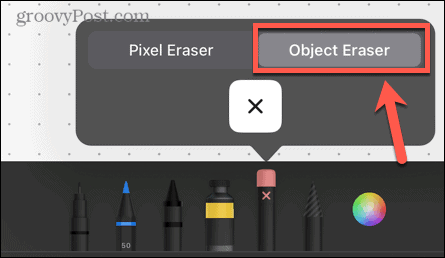
- כדי להזיז ציור, הקש בוצע או בכל מקום מחוץ לציור שלך כדי לצאת ממצב ציור. לאחר מכן תוכל להקיש על ציור ולגרור אותו.
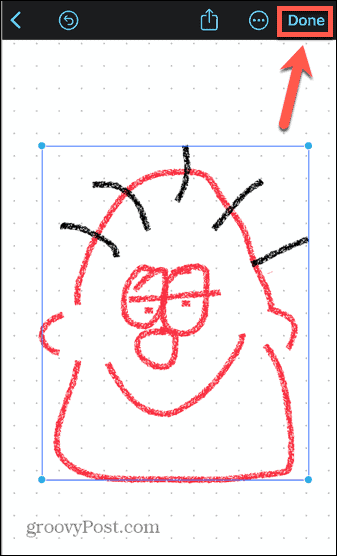
כיצד להשתמש בתמונות, סרטונים וקבצים בצורה חופשית
אתה יכול גם להוסיף תמונות, סרטונים או קבצים אחרים ללוח שלך, להזיז אותם ולשנות את גודלם.
כדי להשתמש בתמונות, סרטונים וקבצים ב-Freeform:
- הקש על תמונות וסרטונים סמל.
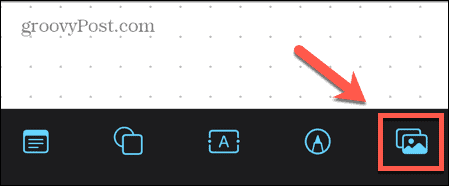
- בחר את המקור עבור התמונה או הסרטון שלך.
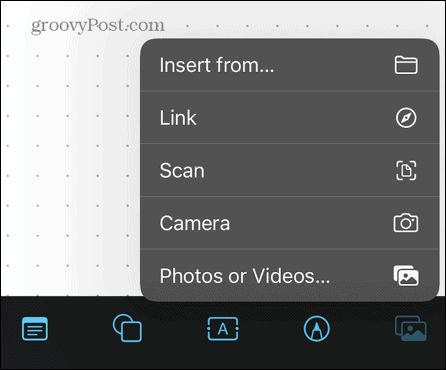
- בחר הוסף מאת אם ברצונך להוסיף מסמך באייפון או אייפד.
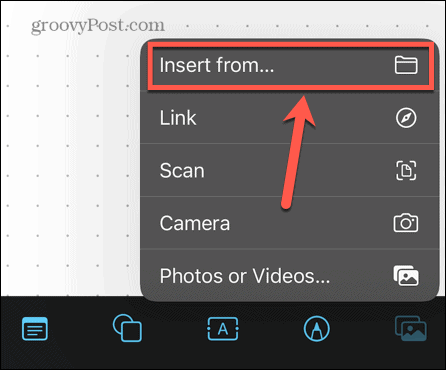
- ב-Mac, יש סמל נפרד להוספת קבצים.

- כאשר התמונה, הסרטון או הקובץ שלך מוכנסים, אתה יכול להשתמש באחיזה כדי לשנות את הגודל שלו, או שאתה יכול לגרור אותו מסביב כדי לשנות את מיקומו.

- כדי למחוק קובץ או תמונה, הקש או לחץ עליהם. ב-Mac, הקש לִמְחוֹק. באייפון ובאייפד, הקש על אַשׁפָּה סמל.
שיתוף פעולה ב- Freeform
אם אתה רוצה לעבוד על לוח עם אנשים אחרים, או סתם להשוויץ במה שיצרת, אתה יכול לשתף את הלוח שלך.
כדי לשתף את לוח ה-Freeform שלך:
- הקש על לַחֲלוֹק סמל בחלק העליון של המסך.
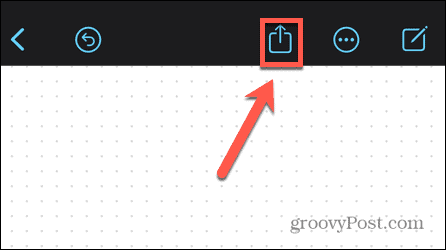
- בחר כיצד אתה רוצה לשתף את הלוח שלך. זה יכול להיות באמצעות דואר, הודעות או קישור משותף.
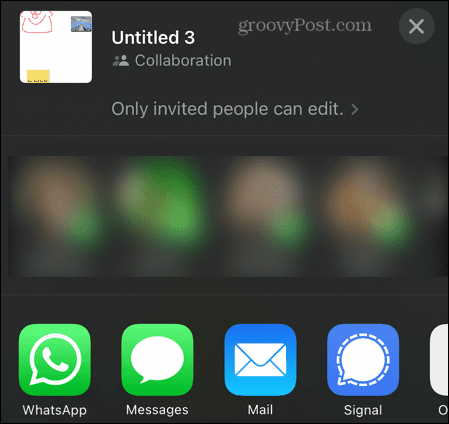
- הנמען יוכל לראות ולערוך את הלוח שלך.
- אם אתה רוצה לדון בעבודה שלך תוך כדי שיתוף פעולה, הקש על שיתוף פעולה סמל בלוח משותף. בחר שֶׁמַע אוֹ וִידֵאוֹ ואתה יכול להתחיל שיחה עם משתפי הפעולה שלך כאשר לוח ה-Freeform שלך עדיין גלוי.
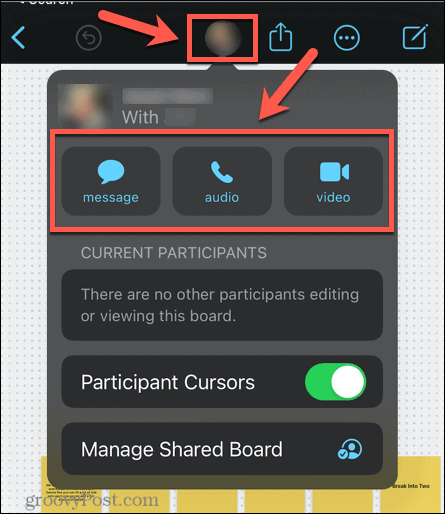
ציור במכשירי אפל
היישום Freeform הוא כלי שימושי ליצירת כל דבר, החל מקווי מתאר של סקריפט ועד שרבוטים אפיים. זה לא מושלם, אבל זה תוספת נחמדה לרשימת האפליקציות המותקנות מראש שמגיעות עם המכשיר שלך. אתה יכול גם להשתמש בו במגוון מכשירי אפל.
אם אתה משתמש במספר מכשירי אפל, אז תרצה להבטיח שהם ישחקו יפה ביחד. אתה יכול ללמוד איך לעשות AirPlay מאייפון ל-Mac, או איך לעשות השתמש ב-Apple Watch שלך כדי לבטל את נעילת האייפון שלך כשאתה לובש מסכה. אתה יכול אפילו בטל את נעילת ה-Mac שלך עם Apple Watch גַם.
כיצד למצוא את מפתח המוצר של Windows 11
אם אתה צריך להעביר את מפתח המוצר של Windows 11 או רק צריך אותו כדי לבצע התקנה נקייה של מערכת ההפעלה,...